Sida loo Hagaajiyo Xeerka Joogsiga Nidaamka Halis ah wuu dhintay BSOD
Shaashadda Buluugga(Blue Screen) ah ee Dhimashada(Death) ( BSOD ) waa calaamad muujinaysa khaladka nidaamka dilaaga ah - marka ay dhacdo, Windows PC gaaga waa inuu dib u bilaabo. Mar haddii ay dhacdo caadil caadi ah, BSOD-yadu(BSODs) hadda aad bay dhif u yihiin, taas oo ay ugu wacan tahay sii-deynta Windows ee xasilloon , darawallada la hagaajiyay, iyo hab-maamuleedka wanaagsan marka ay khaladaad dhacaan.
Taas macnaheedu maaha inay yihiin wax-soo-saar dhammaystiran oo la soo dhaafay, si kastaba ha ahaatee. Khaladaadka BSOD(BSOD) , sida koodhka joogsiga "nidaamka muhiimka ah ayaa dhintay " BSOD qalad, weli way soo baxaan waqti ka waqti. Khaladaadkani waxay badanaa leeyihiin sababo gaar ah, markaa iska illow magacyada dhawaaqa adag-waxaanu haynaa dhawr tibaaxood oo ku saabsan sida loo saxo qaladkan BSOD haddii uu ka soo muuqdo kombayutarkaaga.

Maxaa Sababa "Nidaamka Muhiimka ah ee Dhintay BSOD"?(What Causes The “Critical Process Died BSOD”?)
Waxaa jira khaladaad yar oo Windows ah oo u dhawaqaya masiibo ka badan "nidaamka muhiimka ah " BSOD . Sida magacaba ka muuqata, badiyaa waa calaamad muujinaysa in hab-socodka nidaamka muhiimka ah (software ka shaqeeya si uu nidaamkaagu u shaqeeyo) uu si uun u guul daraystay.
Calaamad kale oo muujinaysa in habka muhiimka ah uu u dhintay qaladka BSOD waa haddii aad aragto lambarka qaladka 0x000000EF . Khaladkan BSOD wuxuu dhacaa in ka badan inta badan, laakiin way adkaan kartaa in la go'aamiyo sababta. Nasiib darro, waxaa jira sababo kala duwan oo ay tani u dhici karto.

Arrimaha darawalka(Driver) , faylalka nidaamka kharriban, nidaamka cusboonaysiinta - adiga ayaa magacaw u ah, sababtoo ah dhammaantood waxay saameyn ku yeelan karaan waxqabadka nidaamkaaga Windows si ay u keenaan qalad BSOD sidan oo kale ah. Waxa laga yaabaa inay qaadato hal fayl oo xumaaday si uu hab-socodka nidaamku u fashilmo.
Taasi waxay ka dhigaysaa cilad-raadinta arrinta mid adag, laakiin maaha mid aan macquul ahayn. Xaalado badan, sababaha ugu cad cad ee " Nidaamka muhiimka ah ee BSOD wuu dhintay" khaladka waxaa lagu xalin karaa iyada oo la adeegsanayo qalabyada cilad-bixinta ee ku dhex jira oo lagu daray Windows 10 . Waa kuwan qaar ka mid ah tillaabooyinka aad qaadi karto si aad isku daydo oo aad u xalliso arrinta adigoo isticmaalaya qalabkan.
Orod dhibaatada Windows(Run The Windows Troubleshooter)
Waxaa ku jira Windows 10 waa qalab lagu dhex dhisay si ay kaaga caawiso inaad ogaato arrimaha ku saabsan PC-gaaga. The Windows Troubleshooter , sida qalabka loo magacaabay, wuxuu kaa caawin karaa hubinta kombuyutarkaaga dhibaato kasta oo muuqda ee adeegyada iyo qaybaha caadiga ah. Haddii ay ogaato wax arrimo ah, waxay markaas isku dayi doontaa inay si toos ah kuu hagaajiso.
- Si aad u isticmaasho dhibaatada Windows(Windows Troubleshooter) , ku dhufo midigta menu-ka bilawga Windows(Windows Start Menu) oo taabo ikhtiyaarka Settings . Gudaha Dejinta Windows(Windows Settings) , dhagsii Update & Security > Troubleshoot.

- Liistada hagaajinta cilad-raadinta ee lagu taliyay ayaa si toos ah loogu qori doonaa qaybta cilad-raadinta ee lagu taliyay(Recommended troubleshooting) . Tijaabooyinka cilad-raadinta ee kala duwan ayaa ku taxan hoos ka kac oo orodka(Get up and running) oo raadi oo hagaaji(Find and fix other problems) qaybaha kale ee dhibaatooyinka. Guji(Click) mid ka mid ah xulashooyinkan si aad u bilowdo cilad-doonka.

- Waxa kale oo aad rabi kartaa in aad ku shaqeysid Qalabaynta iyo Qalabaynta Qalabka(Hardware and Devices Troubleshooter ) si aad u tijaabiso arrimaha hardware-ka. Windows ayaa tan ka qarisay inta badan isticmaalayaasha Windows 10, laakiin waxaad si toos ah u socodsiin kartaa adigoo riixaya furayaasha Windows + RRun sanduuqa, adigoo ku qoraya msdt.exe -id DeviceDiagnostic , ka dibna riix OK si aad u socodsiiso qalabka.
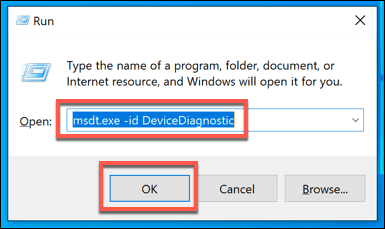
- Daaqadda Wizard(Diagnostics Troubleshooting Wizard) -ka ee Cilad-baadhista ee furan , taabo Xiga(Next) si aad u bilowdo iskaan-ka-baarida kombuyutarkaga arrimaha hardware-ka. Haddii Windows uu ogaado mid, waxay kuu qori doontaa kuwan - waxaad u baahan doontaa inaad xaqiijiso inaad rabto Windows inuu si toos ah kuwan u hagaajiyo, haddii qalabku ogaado wax dhibaato ah.
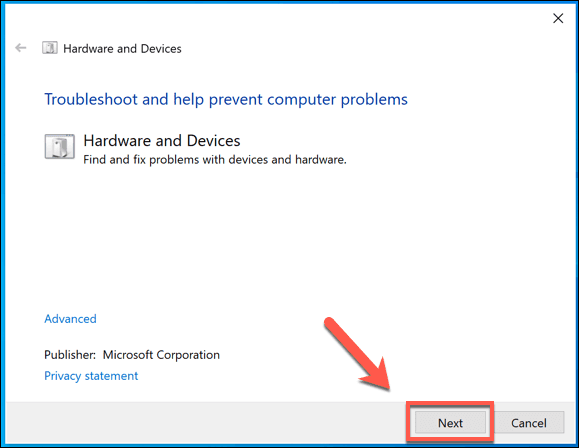
Hubi nidaamka & Cusboonaysiinta Darawalka(Check For System & Driver Updates)
Ku haynta kombuyutarkaga casriga ah ee Windows waa qayb muhiim ah oo ka mid ah joogtaynta nidaamkaaga Windows ee joogtada ah. Cusboonaysiinta Windows(Windows) waxay keentaa hagaajinta cayayaanka iyo hagaajinta kaa caawin kara xallinta arrimaha sida "habraaca muhiimka ah ayaa dhintay " BSOD qaladka gudaha Windows 10 .
Tani macnaheedu maaha in la dammaanad qaaday in lagu hagaajinayo kombuyuutarkaaga haddii ciladani dhacdo, laakiin haddii qaladku uu sababay cillad ku jirta Windows lafteeda (ama darawalka qalabka), ka dibna si dhakhso ah u hubi si aad u cusbooneysiiso Windows iyo darawal kasta oo rakibay. xalin karayey. Waxaad ka hubin kartaa Windows 10 iyo cusboonaysiinta darawalka Windows Settings.
- Midig ku dhufo(Right-click) menu- ka Start oo taabo Settings si aad u bilowdo. Gudaha Menu Settings Windows(Windows Settings) , taabo Update & Security > Download dejiso oo Rakibi(Download and Install) . Tani waxay bilaabi doontaa nidaamka cusboonaysiinta nidaam kasta oo jira ama cusboonaysiinta darawalka.

Waxaa laga yaabaa inaad u baahato inaad ka hubiso soosaarayaasha dhinac saddexaad si aad u hesho cusboonaysiinta darawalka ee u dambeeyay, si kastaba ha ahaatee. Tani waxay muhiim u tahay qalabka muhiimka ah sida kaadhka garaafyada marka cusboonaysiinta darawalka ay u badan tahay in la helo.
Hubi daacadnimada faylalka nidaamka Windows(Check The Integrity Of Windows System Files)
Faylasha nidaamka musuqmaasuqa(Corrupt) waxay u badan tahay inay sababaan koodhka joogsiga "habka muhiimka ah ayaa dhintay " qalad BSOD . Haddii Windows uu cusub yahay, markaa waxaad si dhakhso ah u hubin kartaa daacadnimada faylalka nidaamkaaga Windows-ka daaqadda Terminalka (Windows)Windows PowerShell (ama khadka taliska sare).
- Si arrintan loo sameeyo, midig-guji liiska Start oo taabo Windows PowerShell (Admin) . Daaqadda furan ee PowerShell , ku qor sfc /scannow , ka dibna taabo furaha geli(enter) si aad u socodsiiso amarka.

- Amarka sfc wuxuu si toos ah isku dayi doonaa inuu hagaajiyo wixii dhibaato ah ee iman kara. Marka la dhammeeyo, ka hubi darawalkaaga adag dhibaatooyinka nidaamka faylka adiga oo ku socodsiiya qalabka Hubinta Disk (chkdsk)(Check Disk tool (chkdsk)) . Ku qor chkdsk /r oo ku dhufo geli(enter) , dabadeed taabo Y si aad u xaqiijiso jeeg la qorsheeyay ee kombayutarkaga.

Waxaad u baahan doontaa inaad dib u kiciso kombuyutarkaaga chkdsk si uu u awoodo inuu ku shaqeeyo — tan hadda samee, ka dibna sug chkdsk si uu u sawiro oo u hagaajiyo wixii dhibaato ah ee ku saabsan PC-gaaga mar uu dib u bilaabo.
Dami Hannaanka Bilawga & Samee Boot Nadiif ah(Disable Startup Processes & Run a Clean Boot)
Waxaa laga yaabaa inaad rabto inaad joojiso qaar ama dhammaan hababka bilaabista nidaamkaaga isku day inaad cilad ku samayso taasoo (haddii ay jiraan) keenaya in khaladkan BSOD dhaco. Ku socodsiinta kabaha nadiifka ah ee Windows (sida habkan loo yaqaan) waxay isticmaashaa tirada ugu yar ee darawalada iyo adeegyada si aad u bilowdo PC-gaaga.
- Si tan loo sameeyo, taabo Windows + R oo ku qor msconfig gudaha sanduuqa wada hadalka Run — taabo OK si aad u socodsiiso amarka.

- Daaqadda Habaynta Nidaamka(System Configuration) , ka dooro bilowga Diagnostic(Diagnostic Startup) ka tabka Guud . (General)Tani waxay si toos ah u joojin doontaa dhammaan darawallada iyo hababka aan loo baahnayn. Riix OK si aad u xaqiijiso, ka dib kombayutarkaga dib u bilow.

- Marka kombuyuutarku dib u bilaabo, fur Run ( Windows + R ) oo ku qor services.msc . Adeeg kasta oo naafada ah, midig-guji oo taabo Start si aad u socodsiiso - tan samee ilaa dhammaan adeegyada naafada dib loo bilaabo.

Haddii bilawga nidaamka uu keeno qaladku inuu dhaco, markaa waxaad xallin kartaa adeeggaas si loo go'aamiyo sababta dhibaatada. Haddii aysan taasi dhicin, markaa darawalka nidaamka ayaa laga yaabaa inuu sabab u yahay-kaliya qaybta aasaasiga ah ee darawallada looga baahan yahay inay bilaabaan Windows ayaa awood u yeelan doona qaabka Bilawga Ciladda(Diagnostic Startup) .
Hagaajinta Koodhka Joogsiga "Nidaamka Muhiimka ah wuu Dhintay" Khaladka BSOD(Fixing The Stop Code “Critical Process Died” BSOD Error)
Sida maamulka xusuusta koodhka joojinta BSOD(stop code memory management BSOD) , “habkii muhiimka ahaa wuu dhintay” BSOD waxaa lagu hagaajin karaa ku dhawaad dhammaan kiisaska iyadoo la raacayo qaar ka mid ah tillaabooyinka iyo hagaajinta aan kor ku soo sheegnay. Haddii aysan taasi dhicin, waxay u badan tahay inay tilmaamayso dhibaatada qalabka, halkii aad ka ahaan lahayd wax software-ka la xiriira-waxaa laga yaabaa inaad u baahato inaad hubiso xusuusta xun(check for bad memory) ama darawal adag oo kharribmay.
Haddii qalabku aanu ahayn dhibta laakiin aad weli helayso qaladkan BSOD , waxa laga yaabaa inaad u baahato inaad tirtirto oo aad dib u rakibto Windows(wipe and reinstall Windows) si aad ugu soo noqoto nidaamka shaqada ee buuxa-kaliya ha ilaawin inaad kaydiso faylashaada muhiimka ah marka hore. Noo sheeg talooyinkaaga iyo hagaajintaada khaladaadka BSOD sida tan faallooyinka hoose.
Related posts
Sida loo hagaajiyo Windows Stop Code Maareynta Xusuusta BSOD
Sida loo Hagaajiyo Gacsiga Khaladaadka Khibrada Khibrada 0x0003
Sida Loo Hagaajiyo Furayaasha Kiiboodhka Daaqadaha Kaas Oo Joojiya Shaqada
Sida loo hagaajiyo Clock_Watchdog_Timeout BSOD gudaha Windows 10
Koodhka QR ee Mareegta WhatsApp ma shaqaynayo? 8 hagaajin la isku dayo
Waxa La Sameeyo Haddii Lagaa Xiro Koontadaada Google
Hagaaji: Adblock Aan Ku Shaqeyn Crunchyroll
Sida loo hagaajiyo koodka qaladka Windows 0x80070005
Sida loo hagaajiyo Amazon CS11 Error Code ee Android iyo iOS
Sida loo hagaajiyo 'RPC Server waa lama heli karo' qalad gudaha Windows
Sida Loo Hagaajiyo Amazon Dabka Tablet Aan Dalacin
6 siyaabood oo loo hagaajiyo Koodhka Natiijada VirtualBox: E_FAIL (0x80004005) Cilad ku jirta Windows
Laba Hagaajin fudud oo loogu talagalay Windows Update Code 0x80072efe
Sida loo hagaajiyo Kmode ka Reeban Aan Gacanta lagu dhigin BSOD
Sida loo hagaajiyo "Cinwaanka IP-ga Server-ka lama helin" cilad ku jirta Google Chrome
Sida loo Hagaajiyo "Ilaalinta Kheyraadka Windows Ma Samayn Karto Hawlgalkii La Codsaday" Khaladka
Sida loo hagaajiyo koodhka qaladka Steam -105
Sida Loo Hagaajiyo Darawalka Overran Stack Buffer BSOD
Sida loo hagaajiyo wdf01000.Sys BSOD on Windows
Daabacaadda Badhanka Shaashada Aan Ka Shaqeyneynin Windows 10? Sida Loo Hagaajiyo
